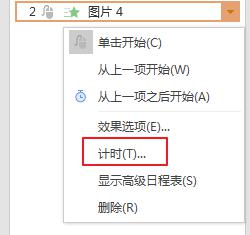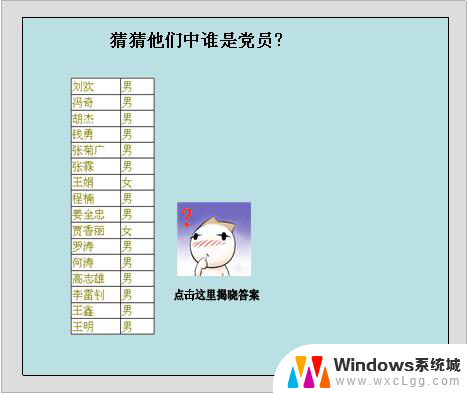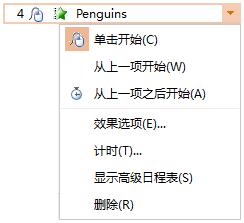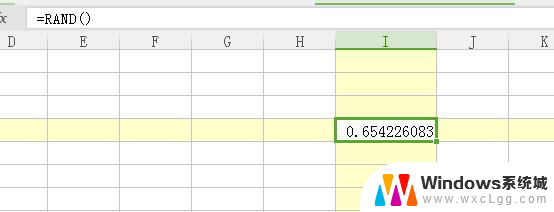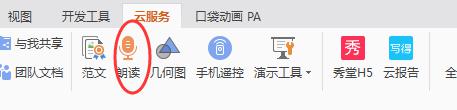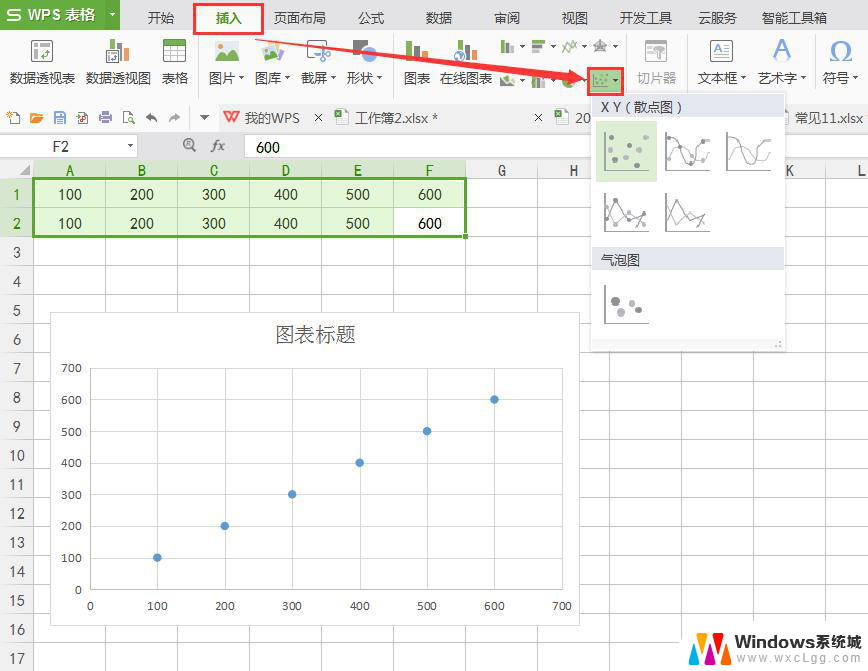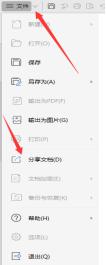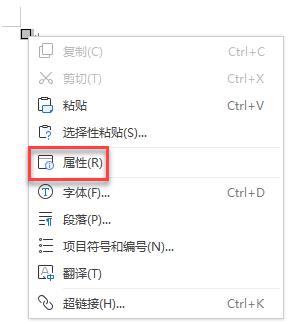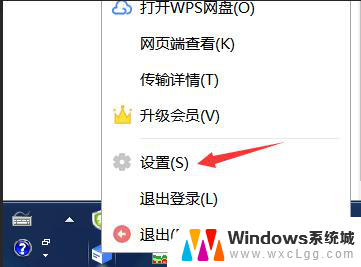wps如何设置触发器 如何在wps中设置触发器
wps是一款功能强大的办公软件,它不仅拥有完善的文字处理、表格编辑和演示文稿制作功能,还支持设置触发器,提升工作效率,在wps中设置触发器可以帮助我们自动执行特定的操作,比如在特定条件下自动保存文件、发送提醒通知或执行特定的计算公式等。通过触发器的设置,我们可以根据个人需求定制自己的工作流程,提高工作效率和质量。下面将详细介绍如何在wps中设置触发器,让我们一起来探索这个功能的魅力吧!

如果您的幻灯片已经设置动画效果,请执行以下步骤为其插入触发器功能:
在幻灯片中间的占位符中,插入一张图片(此例插入洋葱头图片)。
在“插入”选项卡上,单击“文本框”,在图片下方放置一个说明性标题,如:“单击这里揭晓答案”。
将动画效果与图片挂接,方法如下:
在任务窗格中单击右侧箭头以显示下拉菜单,再单击“计时”。
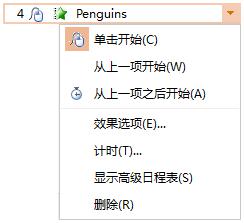
在打开的对话框中单击左下方的“触发器”。
选取“单击下列对象时启动效果”
选取表示所插入图片的文件,在此例中该文件为“组合23”,单击“确定”。
以上就是wps如何设置触发器的全部内容,如果还有不清楚的用户,可以参考以上步骤进行操作,希望这对大家有所帮助。